Laitteen suojauskäytäntöjen luominen Perus liikkuvuudessa ja suojauksessa
Basic Mobility and Securityn avulla voit luoda laitekäytäntöjä, jotka suojaavat Microsoft 365:n organisaatiotietoja luvattomalta käytöltä. Voit soveltaa käytäntöjä mihin tahansa organisaatiosi mobiililaitteeseen, jossa laitteen käyttäjällä on käytettävissä oleva Microsoft 365 -käyttöoikeus ja hän on rekisteröinyt laitteen perusliikkuvuuteen ja suojaukseen.
Alkuvalmistelut
Tärkeää
Ennen kuin voit luoda mobiililaitteen käytännön, sinun on aktivoitava ja määritettävä Basic Mobility and Security. Lisätietoja on artikkelissa Yleiskatsaus Microsoft 365:n perusliikkuvuuteen ja suojaukseen.
- Lue lisätietoja laitteista, mobiililaitteen sovelluksista ja suojausasetuksista, joita Basic Mobility ja Security tukevat. Katso Perus liikkuvuuden ja suojauksen ominaisuudet.
- Luo käyttöoikeusryhmiä, jotka sisältävät Microsoft 365 -käyttäjiä, joille haluat ottaa käyttöön käytäntöjä, ja käyttäjille, joiden haluat ehkä jättävän pois Microsoft 365:n käytön estämisen. Suosittelemme, että ennen kuin otat uuden käytännön käyttöön organisaatiossasi, testaat käytäntöä ottamalla sen käyttöön pienelle joukolle käyttäjiä. Voit luoda ja käyttää käyttöoikeusryhmää, joka sisältää vain itsesi tai pienen Määrän Microsoft 365 -käyttäjiä, jotka voivat testata käytäntöä puolestasi. Lisätietoja käyttöoikeusryhmistä on artikkelissa Käyttöoikeusryhmän luominen, muokkaaminen tai poistaminen.
- Jotta voit luoda ja ottaa käyttöön Microsoft 365:n perus liikkuvuus- ja suojauskäytäntöjä, sinun on oltava vaatimustenmukaisuuden järjestelmänvalvoja. Lisätietoja on artikkelissa Microsoft Entran sisäiset roolit.
- Ennen kuin otat käytäntöjä käyttöön, kerro organisaatiollesi, mitä vaikutuksia laitteen rekisteröinnillä basic mobility- ja security-laitteissa voi olla. Käytäntöjen määritystavasta riippuen yhteensopimattomia laitteita voidaan estää käyttämästä Microsoft 365:tä ja tietoja, kuten asennettuja sovelluksia, valokuvia ja henkilökohtaisia tietoja rekisteröidyssä laitteessa, ja tietoja voidaan poistaa.
Huomautus
Microsoft 365 Business Standardin Basic Mobility and Securityssa luodut käytännöt ja käyttöoikeussäännöt ohittavat Exchange ActiveSync -mobiililaitteen postilaatikon käytännöt ja Exchange-hallintakeskuksessa luodut laitteiden käyttösäännöt. Kun laite on rekisteröity Microsoft 365 Business Standardin Basic Mobility and Security -alueeseen, kaikki Exchange ActiveSync -mobiililaitteen postilaatikkokäytännöt tai laitteeseen sovellettavat laitteiden käyttöoikeussääntö ohitetaan. Lisätietoja Exchange ActiveSyncistä on artikkelissa Exchange ActiveSync Exchange Onlinessa.
Vaihe 1: Laitekäytännön luominen ja käyttöönotto testiryhmälle
Ennen kuin voit aloittaa, varmista, että olet aktivoinut ja määrittänyt Basic Mobility and Securityn. Katso ohjeet kohdasta Yleiskatsaus perusliikkuvuuteen ja suojaukseen.
Siirry selaimessa osoitteeseen https://compliance.microsoft.com/basicmobilityandsecurity.
Valitse Käytännöt-välilehdessäLuo.
Lisää käytännön nimi -sivulla ja lisää nimi ja kuvaus ja valitse Seuraava.
Määritä Käyttöoikeusvaatimukset-sivulla vaatimukset, joita haluat käyttää organisaatiosi mobiililaitteissa, ja valitse Seuraava.
Valitse Määritykset-sivulla organisaatiosi määritysvaatimukset ja valitse Seuraava.
Valitse Käyttöönotto-sivulla käyttöoikeusryhmä, jossa tätä käytäntöä käytetään.
Tarkista valintasi Tarkistus-sivulla ja valitse Lähetä.
Käytäntö lähetetään kunkin käyttäjän laitteeseen, jota käytäntö koskee, kun hän seuraavan kerran kirjautuvat Microsoft 365:een mobiililaitteellaan. Jos käyttäjillä ei ole aiemmin ollut käytäntöä mobiililaitteessaan, he saavat laitteessaan ilmoituksen, joka sisältää perus liikkuvuuden ja suojauksen rekisteröinti- ja aktivointivaiheet. Lisätietoja on artikkelissa Mobiililaitteen rekisteröinti perus liikkuvuuden ja suojauksen avulla. Sähköpostin, OneDriven ja muiden palveluiden käyttöoikeus on rajoitettu, kunnes hän on rekisteröitynyt Intune-palvelun isännöimään Perusliikkuvuuteen ja suojaukseen. Kun rekisteröinti on suoritettu Intune-yritysportaalisovelluksella, hän voi käyttää palveluja ja käytäntöä käytetään heidän laitteessaan.
Vaihe 2: Varmista, että käytäntö toimii
Kun olet luonut laitekäytännön, tarkista, että käytäntö toimii odotetulla tavalla, ennen kuin otat sen käyttöön organisaatiossasi.
- Siirry selaimessa osoitteeseen https://compliance.microsoft.com/basicmobilityandsecurity.
- Valitse Näytä hallittujen laitteiden luettelo.
- Tarkista käyttäjien laitteiden tila, joissa käytäntö on käytössä. Haluat, että laitteiden tila on Hallittu.
- Voit myös poistaa laitteen kokonaan tai valikoivasti valitsemalla Tehdasasetukset tai Poista yrityksen tiedotHallinta-painikkeesta laitteen valitsemisen jälkeen. Katso ohjeet artikkelista Mobiililaitteen tietojen poistaminen perus liikkuvuudesta ja suojauksesta.
Vaihe 3: Käytännön käyttöönotto organisaatiossa
Kun olet luonut laitekäytännön ja varmistanut, että se toimii odotetulla tavalla, ota se käyttöön organisaatiossasi.
- Selaimen tyypistä: https://compliance.microsoft.com/basicmobilityandsecurity.
- Valitse käyttöön otettava käytäntö ja valitse sitten Muokkaa kohdassa Ryhmät käytössä olevien ryhmien vieressä.
- Etsi lisättävä ryhmä ja valitse Valitse.
- Valitse Sulje ja muuta -asetus.
- Valitse Sulje ja muokkaa käytäntöä.
Käytäntö lähetetään jokaisen käyttäjän mobiililaitteeseen, jota käytäntö koskee, kun hän seuraavan kerran kirjautua sisään Microsoft 365:een mobiililaitteellaan. Jos käyttäjillä ei ole ollut käytäntöä käytössä mobiililaitteessa, he saavat laitteessaan ilmoituksen, jossa on ohjeet sen rekisteröimiseksi ja aktivoimiseksi perus liikkuvuutta ja suojausta varten. Kun rekisteröinti on suoritettu, käytäntöä sovelletaan hänen laitteeseensa. Lisätietoja on artikkelissa Mobiililaitteen rekisteröinti perus liikkuvuuden ja suojauksen avulla.
Vaihe 4: Estä sähköpostin käyttö laitteissa, joissa ei tueta
Jotta voit suojata organisaatiosi tiedot, estä sovellusten pääsy Microsoft 365 -sähköpostiin mobiililaitteissa, joita Basic Mobility ja Security eivät tue. Luettelo tuetuista laitteista on kohdassa Tuetut laitteet.
Sovelluksen käytön estäminen:
Kirjoita selaimessa https://compliance.microsoft.com/basicmobilityandsecurity.
Valitse Organisaation asetukset -välilehti.
Jos haluat estää ei-tuetut laitteet, valitse Käyttöoikeus kohdassa Jos Microsoft 365:n Basic Mobility and Security ei tue laitetta, ja valitse sitten Tallenna.
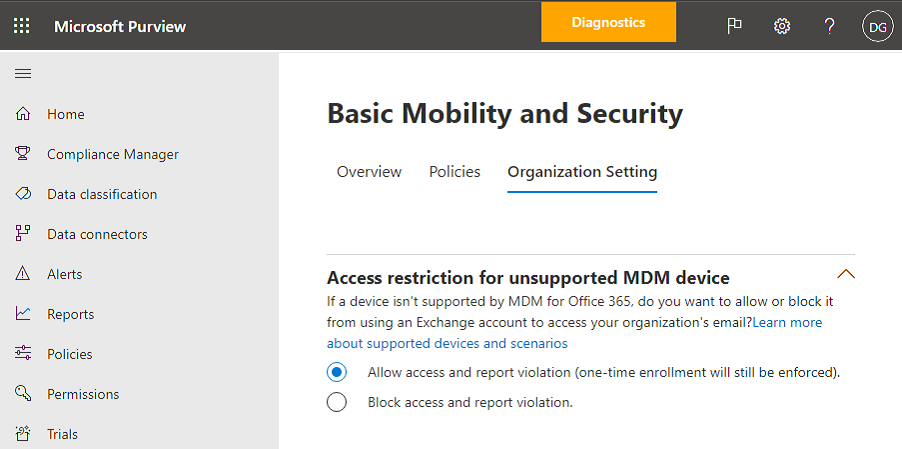
Vaihe 5: Valitse käyttöoikeusryhmät, jotka jätetään ehdollisten käyttöoikeuksien tarkistusten ulkopuolelle
Jos haluat sulkea joitakin henkilöitä pois ehdollisista käyttöoikeustarkistuksista mobiililaitteissa ja olet luonut vähintään yhden käyttöoikeusryhmän näille henkilöille, lisää käyttöoikeusryhmät tähän. Näiden ryhmien henkilöillä ei ole mitään käytäntöjä käytössä tuetuissa mobiililaitteissa. Tämä on suositeltava vaihtoehto, jos et enää halua käyttää basic mobility and security -toimintoa organisaatiossasi.
Kirjoita selaimessa https://compliance.microsoft.com/basicmobilityandsecurity.
Valitse Organisaation asetukset -välilehti.
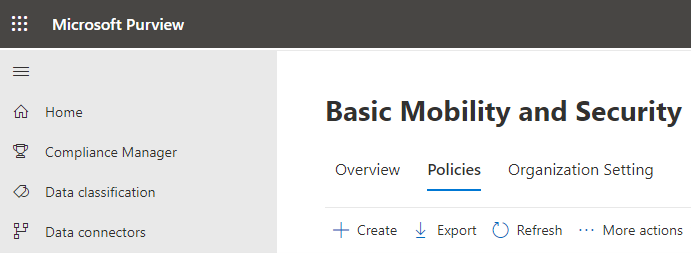
Valitse Lisää , jos haluat lisätä käyttöoikeusryhmän, jonka käyttäjät haluat jättää pois Microsoft 365:n käytön estämisestä. Kun käyttäjä on lisätty tähän luetteloon, hän voi käyttää Microsoft 365 -sähköpostia käyttäessään laitetta, jota ei tueta.
Valitse käyttöoikeusryhmä, jota haluat käyttää , Valitse ryhmä -paneelissa.
Valitse nimi ja lisää sitten Tallenna>.
Valitse Organisaation asetus - paneelissa Tallenna.
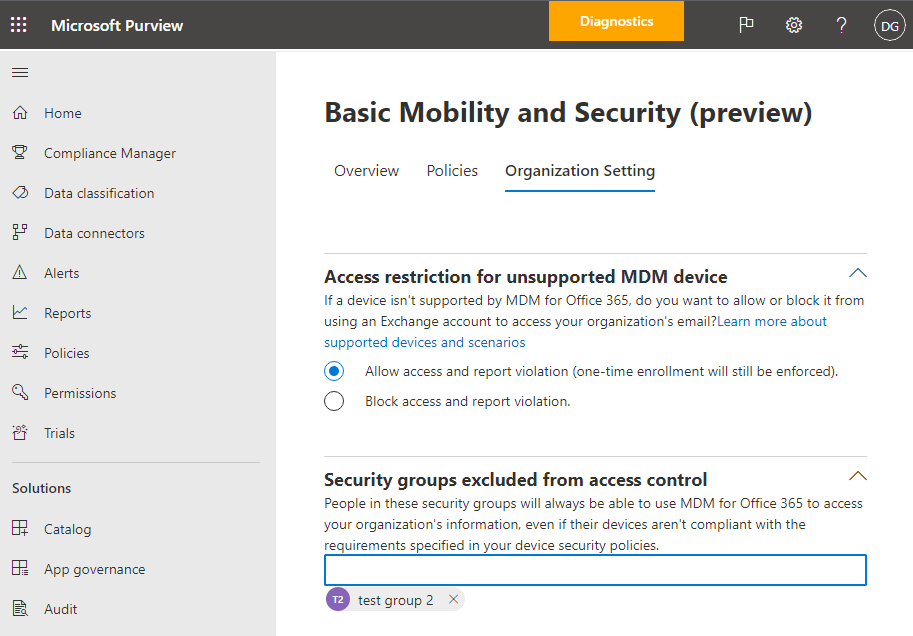
Miten suojauskäytännöt vaikuttavat eri laitetyyppeihin?
Kun otat käytännön käyttöön käyttäjälaitteissa, vaikutus kuhunkin laitteeseen vaihtelee jonkin verran laitetyyppien mukaan. Seuraavassa taulukossa on esimerkkejä käytäntöjen vaikutuksesta eri laitteisiin.
| Turvallisuuspolitiikka | Androidi | Samsung KNOX | iOS | Huomautuksia |
|---|---|---|---|---|
| Vaadi salattu varmuuskopiointi | Ei | Kyllä | Kyllä | iOS-salattu varmuuskopiointi vaaditaan. |
| Estä pilvivarmuuskopiointi | Kyllä | Kyllä | Kyllä | Estä Google-varmuuskopiointi Androidissa (harmaa), pilvivarmuuskopiointi valvotussa iOS:ssä. |
| Estä tiedostojen synkronointi | Ei | Ei | Kyllä | iOS: Estä asiakirjat pilvipalvelussa valvotuissa iOS-laitteissa. |
| Estä valokuvien synkronointi | Ei | Ei | Kyllä | iOS (alkuperäinen): Estä Photo Stream. |
| Estä näyttökuvan sieppaus | Ei | Kyllä | Kyllä | Estetty yritettäessä. |
| Videoneuvottelun estäminen | Ei | Ei | Kyllä | FaceTime on estetty valvotuissa iOS-laitteissa, ei Skypessä tai muissa. |
| Estä diagnostiikkatietojen lähettäminen | Ei | Kyllä | Kyllä | Estä Googlen kaatumisraportin lähettäminen Androidissa. |
| Sovelluskaupan käytön estäminen | Ei | Kyllä | Kyllä | Sovelluskaupan kuvake puuttuu Android-aloitussivulta, poistettu käytöstä Windowsissa ja valvotut iOS-laitteet. |
| Edellytä app storen salasana | Ei | Ei | Kyllä | iOS: Salasana vaaditaan iTunes-ostoksille. |
| Estä yhteys siirrettävään tallennusvälineeseen | Ei | Kyllä | N/A | Android: SD-kortti näkyy harmaana asetuksissa, Windows ilmoittaa käyttäjälle, asennetut sovellukset eivät ole käytettävissä |
| Estä Bluetooth-yhteys | Näytä muistiinpanot | Näytä muistiinpanot | Kyllä | BlueToothia ei voi poistaa käytöstä Android-asetuksena. Sen sijaan poistamme käytöstä kaikki tapahtumat, jotka vaativat BlueTooth: Advanced Audio Distribution, Audio/Video Remote Control, handsfree-laitteet, kuulokkeet, puhelinkirjan käyttö ja sarjaportti. Sivun alareunaan tulee näkyviin pieni ilmoitusruutu, kun jotakin näistä käytetään. |
Mitä tapahtuu, kun poistat käytännön tai käyttäjän käytännöstä?
Kun poistat käytännön tai poistat käyttäjän ryhmästä, jossa käytäntö otettiin käyttöön, käytäntöasetukset, Microsoft 365 -sähköpostiprofiili ja välimuistiin tallennetut sähköpostiviestit saatetaan poistaa käyttäjän laitteesta. Katso seuraavasta taulukosta, mitä eri laitetyypeistä poistetaan.
| Poistetut | iOS | Android (mukaan lukien Samsung KNOX) |
|---|---|---|
| Hallitut sähköpostiprofiilit1 | Kyllä | Ei |
| Estä pilvivarmuuskopiointi | Kyllä | Ei |
1 Jos käytäntö otettiin käyttöön asetus Sähköpostiprofiili on valittuna , kyseisen profiilin hallittu sähköpostiprofiili ja välimuistiin tallennetut sähköpostiviestit poistetaan käyttäjälaitteesta.
Käytäntö poistetaan jokaisen käyttäjän mobiililaitteesta, jota käytäntö koskee seuraavan kerran, kun heidän laitteensa kirjautuu sisään perusliikkuvuuden ja suojauksen avulla. Jos otat käyttöön uuden käytännön, joka koskee näitä käyttäjälaitteita, heitä kehotetaan rekisteröitymään uudelleen Perus liikkuvuuteen ja suojaukseen.
Voit myös poistaa laitteen kokonaan tai poistaa valikoivasti organisaation tiedot laitteesta. Lisätietoja on artikkelissa Mobiililaitteen tietojen poistaminen perus liikkuvuudesta ja suojauksesta.
Aiheeseen liittyvä sisältö
Basic Mobility and Securityn yleiskatsaus (artikkeli)
Perus liikkuvuuden ja suojauksen ominaisuudet (artikkeli)